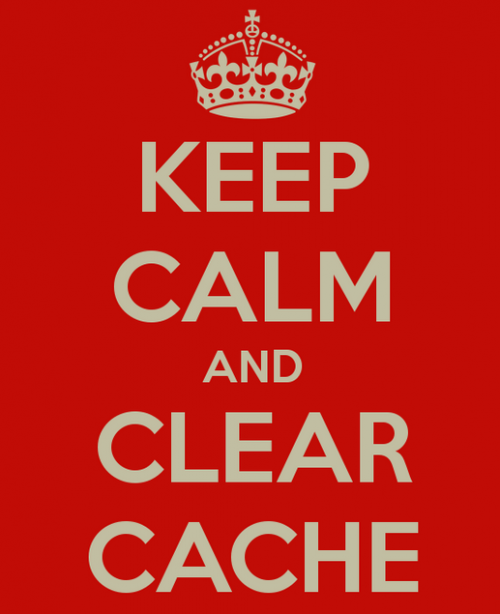Браузеры являются одними из самых популярных приложений среди всех программ, устанавливаемых на компьютер. Это вполне объяснимо: именно с их помощью осуществляется серфинг в интернете.
Браузеры являются одними из самых популярных приложений среди всех программ, устанавливаемых на компьютер. Это вполне объяснимо: именно с их помощью осуществляется серфинг в интернете.
Многим пользователям приходится сталкиваться с понятием «кэш» и необходимостью его удаления. Каждый владелец должен знать, как очистить кэш браузера, чтобы восстановить нормальную работу приложения.
Определение понятия
Во время посещения веб-ресурса браузеры сохраняют всевозможную информацию в кэш. Говоря проще, на компьютере всегда находятся различные элементы дизайна сайтов, изображения и т. д. Это необходимо для того, чтобы сделать серфинг в сети максимально комфортным и ускорить загрузку ранее посещенных страниц.
Кэш представляет собой временное хранилище данных с быстрым доступом к ним. Казалось бы, в этом нет ничего плохого, но это не совсем так. Если не знать, как почистить кэш браузера и не проводить эту процедуру, могут возникнуть некоторые проблемы:
- Уменьшается свободное место на жестком диске, и в результате оно может закончиться.
- После обновления дизайна сайта возможны проблемы с его отображением, так как будут загружаться устаревшие данные.
Чтобы этого не произошло, необходима очистка кэша в браузере.
Google Chrome
Так как именно эта программа пользуется наибольшей популярностью, разговор о том, как почистить кеш браузера, стоит начать с нее. В частом проведении этой процедуры необходимости нет, но забывать о ее важности не стоит. Алгоритм действий пользователя будет следующим:
 Нужно кликнуть по иконке с тремя точками расположенной в верхнем правом углу программы.
Нужно кликнуть по иконке с тремя точками расположенной в верхнем правом углу программы.- В выпадающем меню выбирается пункт «Настройки».
- Внизу страницы находится строка «Дополнительные».
- В разделе «Конфиденциальность и безопасность» необходимо кликнуть на «Очистить историю».
- В новом окне галочкой отметить все пункты, к которым необходимо применить очистку.
Проведенная операция совершенно безопасна и не способна нарушить работу приложения.
Yandex Browser
Это продукт известной всем пользователям Рунета компании «Яндекс», причем программа основана на движке Google Chrome. Возможно поэтому браузер достаточно популярен, потому что все изменения, сделанные в нем, носят косметический характер и не затрагивают программный код. В результате достигается высокая стабильность и скорость работы софта. Ответом на вопрос о том, как удалить кэш браузера Yandex, будет следующий алгоритм действий:
- Меню открывается после клика на иконке с тремя полосками.
- В выпадающем меню необходимо зайти в раздел «Настройки».
- Внизу странички находится пункт «Показать дополнительные настройки».
- В появившемся окне нужно найти и нажать кнопку «Очистить историю загрузки».
- Появится еще одно окошко, в котором галочкой необходимо отметить пункт «Файлы, сохраненные в кэше».
Через несколько секунд процедуру можно считать завершенной. Если остальные пункты отмечены не будут, то вся важная информация (например, пароли) сохранится.
Firefox Quantum
Этот браузер многим известен, как «Мозилла Файрфокс». После очередного обновления движка, которым стал все тот же Chromium от Google Chrome, сменилось и название. В результате процесс удаления старой информации мало чем отличается от других программ. Сначала необходимо кликнуть по иконке с тремя полосками и выбрать меню «Настройки».
В открывшейся вкладке нужно зайти в меню «Приватность и защита». После этого предстоит найти раздел «Кэшированное веб-содержимое». Чуть ниже названия находится строчка с указанием объема уже сохраненных браузером данных, а правее — кнопка «Очистить сейчас». Достаточно на нее кликнуть, чтобы запустить процесс удаления кэша. При этом гарантирована сохранность другой информации, и пользователю не нужно выбирать различные пункты.
Opera Browser

Долгое время эта программа была лидером в своей области. Однако с выходом «Хрома» ситуация изменилась, и сегодня, согласно официальной статистике, «Опера» занимает пятое место в списке самых рейтинговых браузеров. При этом в России программа продолжает пользоваться большим успехом. Во многом это связано с мобильной версией приложения «Опера-мини», имеющем ряд полезных функций.
В верхнем левом углу программы находится кнопка «Меню». После клика по ней необходимо найти опцию «Настройки». В новой вкладке нужно нажать на «Безопасность» и отыскать раздел «Конфиденциальность». Именно здесь находится кнопочка «Очистить историю посещений». После клика на ней откроется небольшое окно, в котором необходимо отметить пункт «Кэшированные изображения и файлы». После подтверждения операции программа выполнит поставленную перед ней задачу.
Microsoft Edge
Новый продукт от создателя ОС Windows компании Microsoft, пришедший на смену Internet Explorer. Следует признать, что эта программа оказалась более привлекательной, чем IE. В первую очередь это касается скорости нового браузера «Эдж» и его стабильности. Согласно отзывам, многие пользователи остались довольны результатом проделанной сотрудниками Microsoft работы, и некоторым из них нужно знать, как стереть кэш в браузере.
Открывается меню настроек благодаря клику по иконке с тремя точками. Затем нужно зайти в раздел «Параметры» и в нем найти пункт «Очистить данные браузера». Дальнейшие действия не отличаются высокой сложностью — ставится галочка напротив пункта «Кэширование данных и файлы», после чего нажимается кнопка «Очистить». Через несколько секунд работы программа сообщит об успешном завершении операции.
Браузер Safari
Это самый известный браузер для Мас OS, который уже успел покорить сердца многих пользователей Windows. Следует заметить, что алгоритм действий будет одинаков для программ, выпускаемых на любой из этих платформ. По традиции сначала следует перейти в меню «Настройки», предварительно кликнув на кнопку с названием приложения. В появившемся окне выбирается пункт «Дополнения».
После этого откроется новая вкладка, в нижней части которой находится пункт «Показать меню „Разработка“ в строке…». Напротив него ставится галочка, и окошко с настройками можно закрыть. После выполнения этих манипуляций на верхней панели появится новый пункт «Разработка», который и нужно посетить. В выпадающем меню достаточно нажать на кнопку «Очистить кэш» и дождаться завершения операции. В будущем, чтобы убрать кеш, достаточно выполнить вторую часть действий, начиная с посещения режима разработчика.